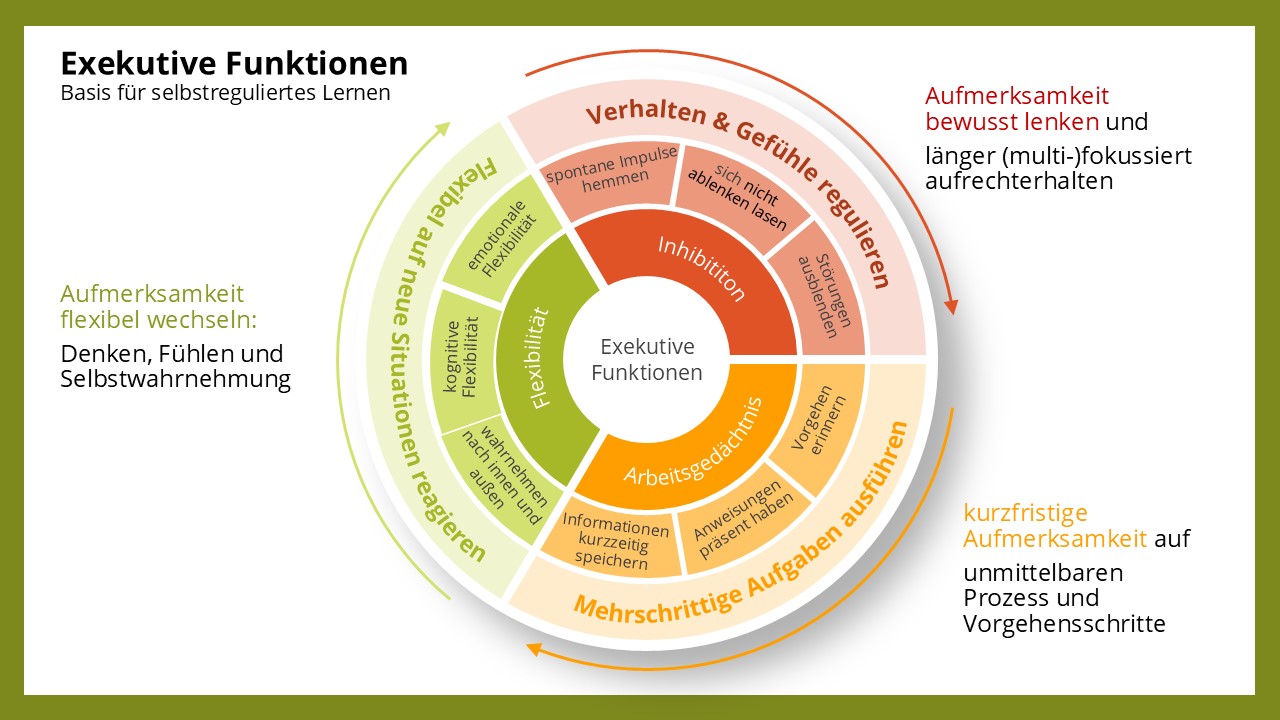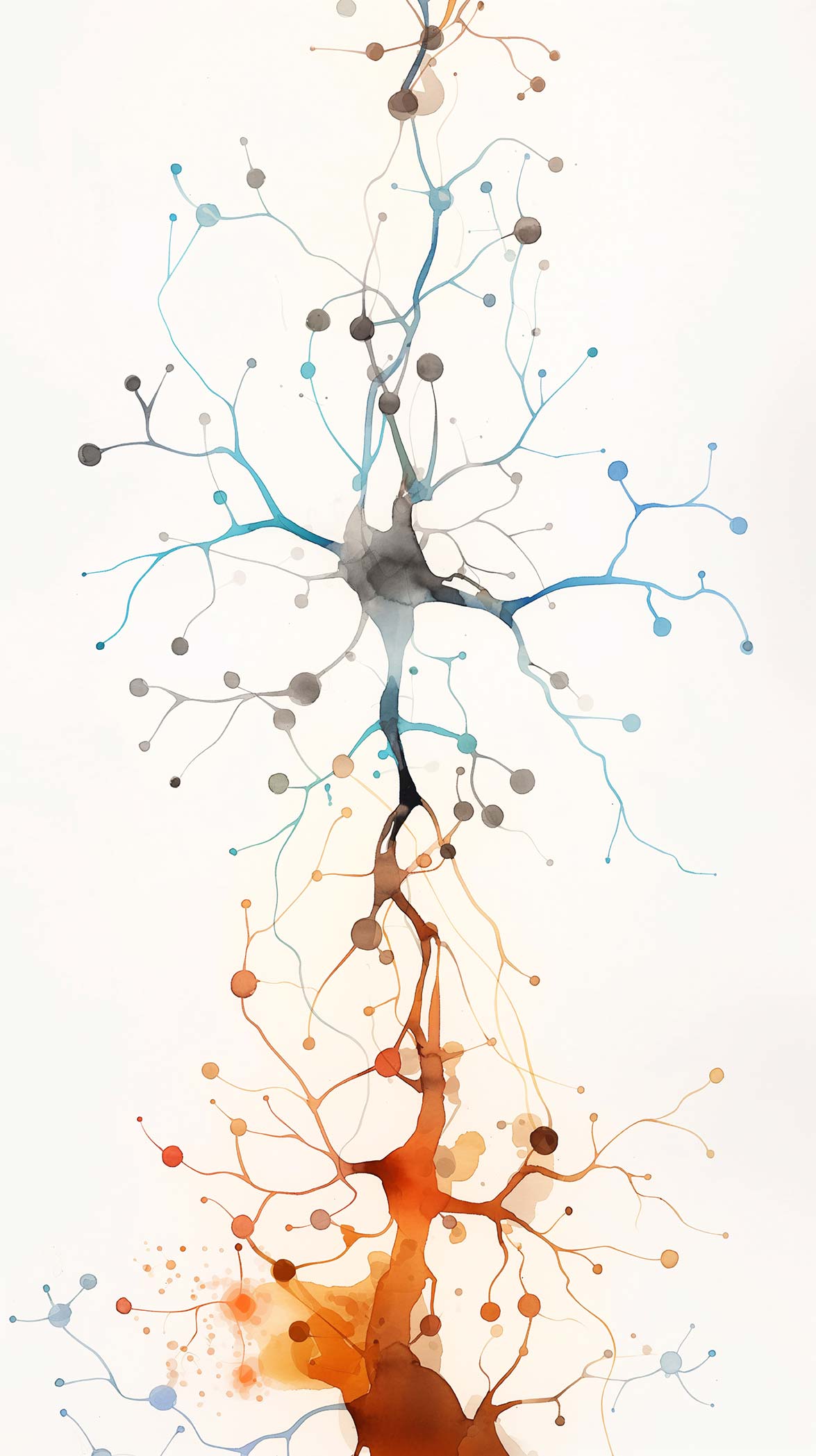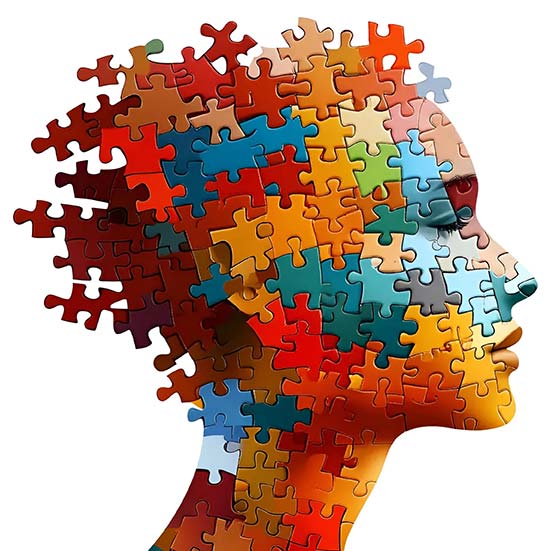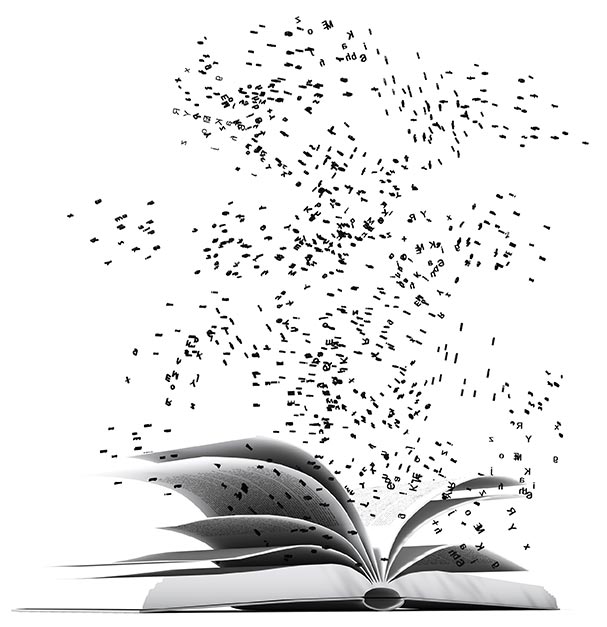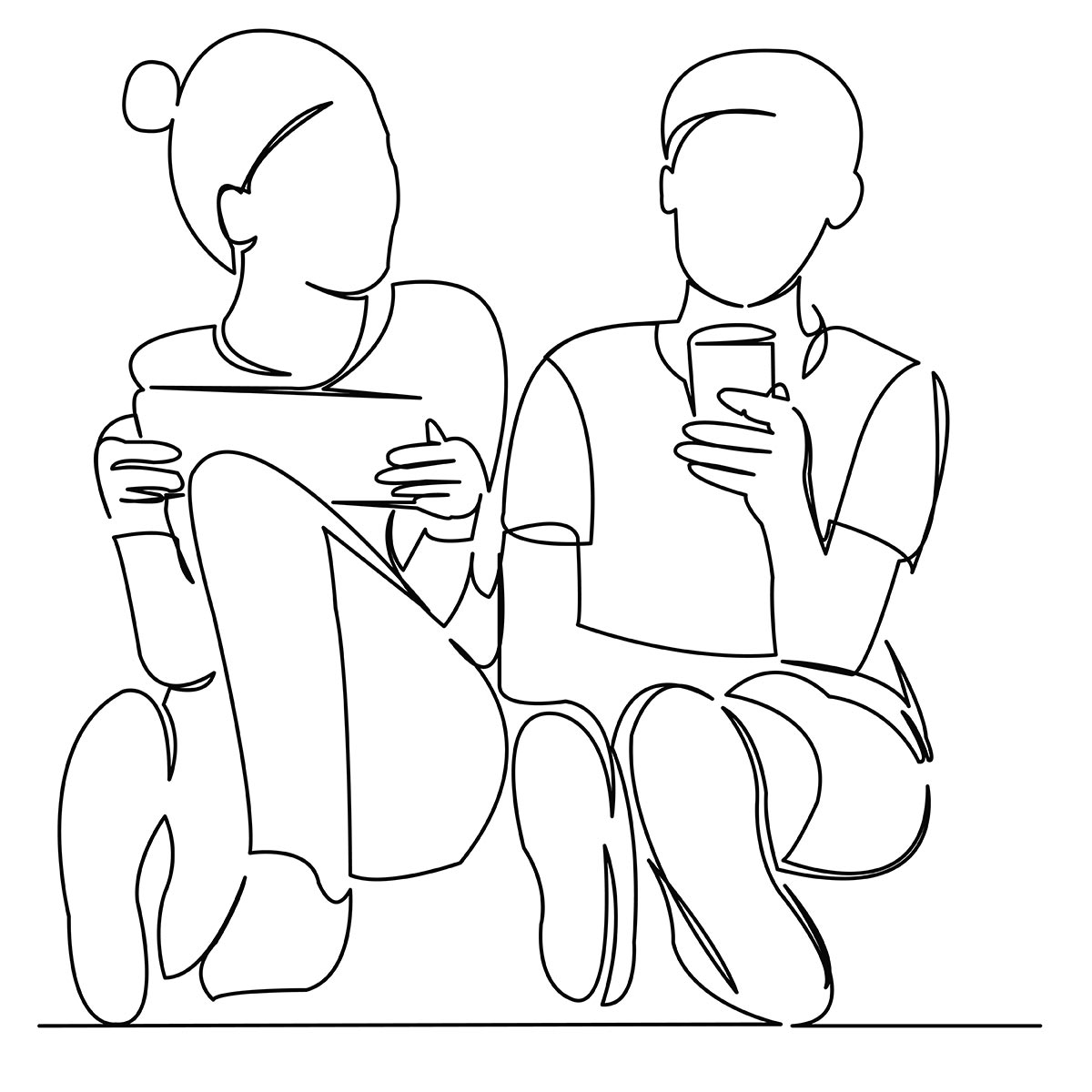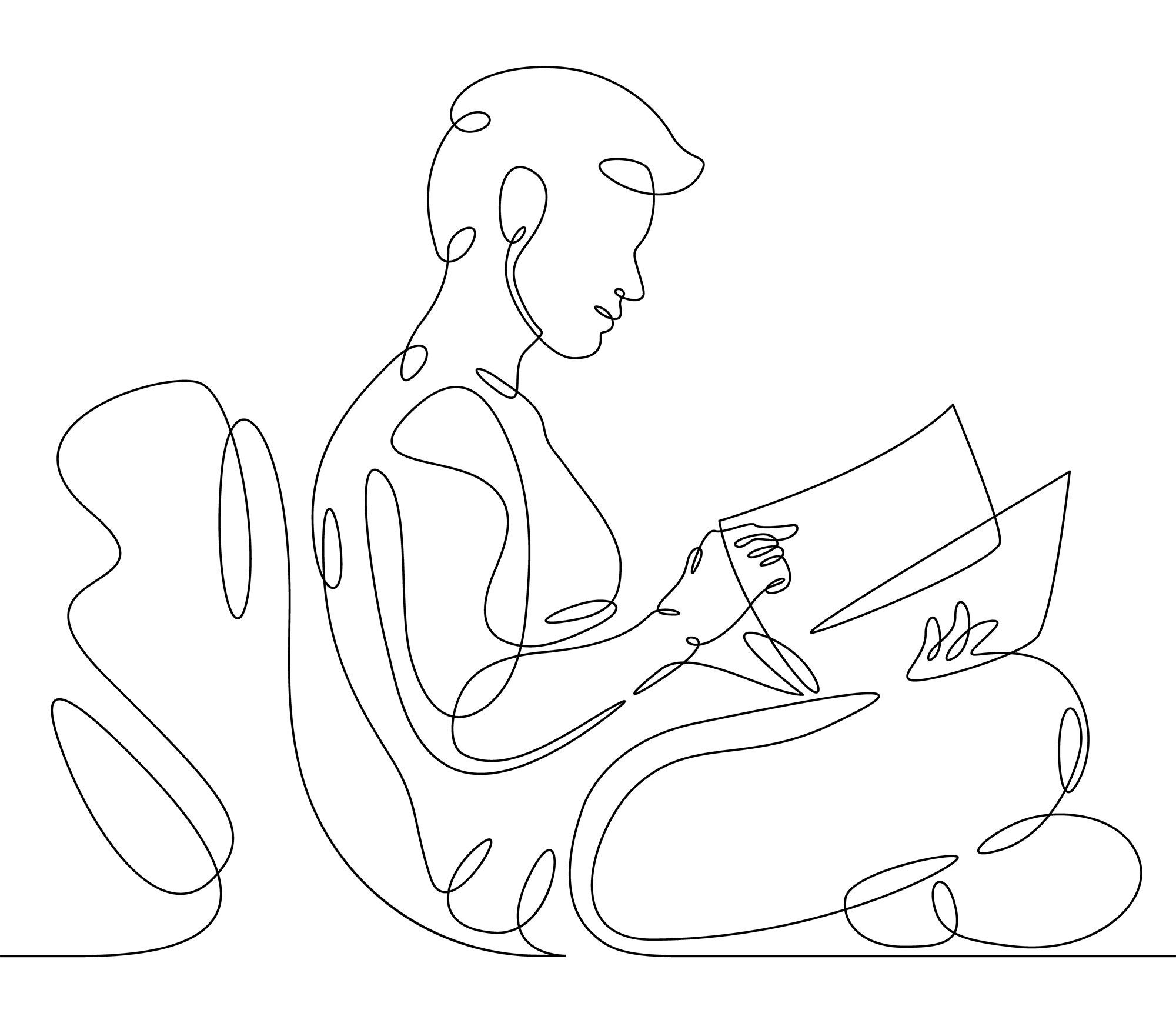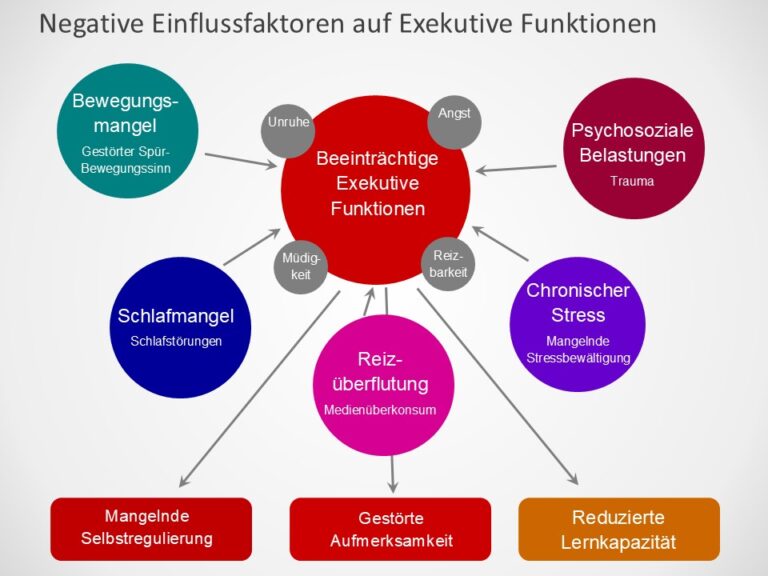Exekutive Funktionen, Lernen und Bewegung:
Exekutive Funktionen sind höhere kognitive Prozesse, die uns befähigen, zielgerichtet zu handeln, unser Verhalten zu steuern und uns an neue Situationen anzupassen. Sie sind zentral für erfolgreiches Lernen. Was sind die Kernbereiche der Exekutiven Funktionen und wie können sie in Schule und Unterricht gefördert werden?
Gerold Brägger, M.A., ist Leiter und Gründer der IQES-Plattform und des Beratungs- und Weiterbildungsinstituts schulentwicklung.ch. Er ist Erziehungswissenschaftler, Schulberater, Lehrerbildner, Autor von pädagogischen Fachbüchern und Lernmitteln sowie Redaktionsmitglied der Fachzeitschrift PÄDAGOGIK: www.IQESonline.net www.schulentwicklung.ch
Arbeitsschwerpunkte: Schul- und Unterrichtsentwicklung, Evaluation, Digitale Medien in Schule und Unterricht, kompetenzorientierter Unterricht und selbstkompetentes Lernen, Schulleitung, Gute gesunde Schulen, Schulentwicklung in Netzwerken und Bildungsregionen.
Publikationsliste herunterladen

Gerold Brägger, M.A., ist Leiter und Gründer der IQES-Plattform und des Beratungs- und Weiterbildungsinstituts schulentwicklung.ch. Er ist Erziehungswissenschaftler, Schulberater, Lehrerbildner, Autor von pädagogischen Fachbüchern und Lernmitteln sowie Redaktionsmitglied der Fachzeitschrift PÄDAGOGIK: www.IQESonline.net www.schulentwicklung.ch
Arbeitsschwerpunkte: Schul- und Unterrichtsentwicklung, Evaluation, Digitale Medien in Schule und Unterricht, kompetenzorientierter Unterricht und selbstkompetentes Lernen, Schulleitung, Gute gesunde Schulen, Schulentwicklung in Netzwerken und Bildungsregionen.
Publikationsliste herunterladen
Exekutive
Funktionen?
gedächtnis
beim Lesen
Exekutive
Funktionen
Bewegung und
Wahrnehmung
Unterricht und
Schule
Exekutive Funktionen: Die unterschätzten Schlüsselkompetenzen für erfolgreichen Unterricht
Es ist Montagmorgen in einer fünften Klasse. Tim wippt unruhig auf seinem Stuhl, während die Lehrerin die Mathematikaufgabe erklärt. Seine Gedanken schweifen ab zum spannenden Fußballspiel vom Wochenende. Als er sich wieder auf den Unterricht konzentrieren will, hat er bereits wichtige Informationen verpasst. Nebenan kämpft Lisa mit ihrer Frustration, weil ihr die Aufgabe nicht sofort gelingt. Ihre aufsteigende Wut macht es ihr noch schwerer, einen neuen Lösungsweg zu finden.
Szenen wie diese spielen sich täglich in Klassenzimmern ab und zeigen, wie entscheidend gut entwickelte Exekutive Funktionen für erfolgreiches Lernen sind. Diese mentalen Fähigkeiten umfassen die Impulskontrolle, die kognitive und emotionale Flexibilität sowie das Arbeitsgedächtnis. Sie bilden das Fundament, auf dem fachliches Lernen erst möglich wird.
Die Impulskontrolle ermöglicht es Schülerinnen und Schülern, störende Reize auszublenden und ihre spontanen Reaktionen zu steuern.
Ein Beispiel: Während einer Gruppenarbeit müssen Kinder in der Lage sein, nicht jeden Gedanken sofort auszusprechen, sondern auch anderen zuzuhören. Die kognitive und emotionale Flexibilität hilft ihnen, sich auf neue Anforderungen einzustellen und bei Problemen alternative Lösungswege zu finden. Das Arbeitsgedächtnis wiederum ist essenziell, um mehrschrittige Aufgaben zu bewältigen und neue Informationen mit bereits gelerntem Wissen zu verknüpfen. Viele Verhaltensweisen, die wir als Störungen oder mangelnde Motivation interpretieren, sind in Wirklichkeit Anzeichen für noch nicht ausreichend entwickelte Exekutive Funktionen. Wenn wir diese gezielt fördern, verbessern sich nicht nur die Lernleistungen, sondern auch das soziale Miteinander in der Klasse.
Die gute Nachricht
Fähigkeiten komplexer Verhaltenssteuerung, die Exekutive Funktionen, lassen sich trainieren – und zwar am besten direkt im Unterrichtsalltag. Bewährt haben sich beispielsweise klare Routinen, die Schritt für Schritt eingeübt werden, oder spezielle Aufmerksamkeitspausen mit komplexen Bewegungsübungen. Auch der gezielte Einsatz von Spielen zur Förderung des Arbeitsgedächtnisses zeigt positive Effekte.
Eine Grundschullehrerin berichtet von ihren Erfahrungen: „Seit wir jeden Morgen mit einer kurzen Achtsamkeitsübung beginnen und ich regelmäßig Strategien zur Selbstregulation vermittle, können sich die Kinder deutlich besser konzentrieren. Sie haben gelernt, ihre Impulse besser zu kontrollieren und auch bei Schwierigkeiten dranzubleiben.“
Für Schulen bedeutet dies
Die systematische Förderung der Exekutiven Funktionen sollte fester Bestandteil des Unterrichts sein. Lehrkräfte brauchen dafür entsprechendes Knowhow und praktische Werkzeuge. Der Aufwand lohnt sich – denn gut entwickelte Exekutive Funktionen sind nicht nur für den Schulerfolg wichtig, sondern eine zentrale Voraussetzung für lebenslanges Lernen und erfolgreiche Lebensführung.
»Exekutive Funktionen sind kognitive Kontrollprozesse, die höhere geistige Leistungen steuern und eine besondere Relevanz für allgemeine Lernprozesse haben.« K. Boriss, Lernen und Bewegung im Kontext der individuellen Förderung, Bildung und Sport 8, Springer, Wiesbaden 2015
Aktuelle Forschungsergebnisse unterstreichen die zentrale Bedeutung Exekutiver Funktionen für schulischen Erfolg: Sie sind bessere Prädiktoren für Schulleistungen als der IQ. Eine systematische Förderung dieser grundlegenden kognitiven Fähigkeiten im Unterricht wird damit zur pädagogischen Notwendigkeit.
Inhibition (Hemmung, Impulskontrolle)
Die Impulskontrolle ermöglicht es Schülerinnen und Schülern, dominante oder automatische Reaktionen zu unterdrücken. Dazu gehört die Fähigkeit,
- „die eigene Aufmerksamkeit, Verhalten und Gedanken und/oder Emotionen so zu kontrollieren, dass man Störungen auf dem Weg zum angestrebten Ziel ausblenden oder gedanklich verschieben kann (Deffner & Schenker, 2020, S.48)“.
- sich nicht durch äußere Einflüsse oder eigene Emotionen ablenken zu lassen.
- Impulse zu kontrollieren und eingeschliffene Verhaltens- und Denkmuster zu durchbrechen.
- die unmittelbare Befriedigung eigener Bedürfnisse aufschieben zu können (Belohnungsaufschub).
- entgegen der Gewohnheit zu handeln und störendes Verhalten zu hemmen.
- eine fokussierte Aufmerksamkeit länger aufrechtzuerhalten.
- Ausdauernd und konzentriert zu arbeiten.
Im Schulalltag zeigt sich dies durch:
- Die Fähigkeit, sich zu melden statt reinzurufen
- Das Ausblenden von Störreizen während Stillarbeitsphasen
- Das Abwarten können, bis andere ausgesprochen haben
- Die Kontrolle emotionaler Reaktionen bei Frustration
- Fähigkeit, dominante Reaktionen zu unterdrücken
Kognitive Flexibilität
Diese Komponente ermöglicht es, sich an veränderte Anforderungen anzupassen. Dazu gehört die Fähigkeit,
- auf neue Situationen schnell reagieren zu können.
- verschiedene Perspektiven einzunehmen, um Sichtweisen und Verhalten anderer Personen verstehen zu können (Grundlage für Empathie).
- sich flexibel auf neue Anforderungen einzustellen.
- kognitives, emotionales und sensomotorisches Feedback für sich zu nutzen.
- unflexibles, zwanghaftes Verhalten korrigieren zu können.
- mit negativen Gefühlen konstruktiv umzugehen und bestärkende Gefühle als Ressource einzusetzen (Emotionsregulation)
- Aufmerksamkeit flexibel zu wechseln: im Denken, im Fühlen und in der Selbstwahrnehmung.
Im Schulalltag zeigt sich dies durch:
- Den erfolgreichen Wechsel zwischen verschiedenen Aufgabentypen
- Die Anpassung an neue Unterrichtsmethoden und wechselnde Lerngruppen
- Die Fähigkeit, alternative Lösungswege zu finden
- Die angemessene Reaktion auf unerwartete Situationen
- Die Regulation von Gefühlen bei Herausforderungen
- Wechsel zwischen Aufgaben/Perspektiven
- Strategiewechsel bei Problemlösung
Arbeitsgedächtnis
Das Arbeitsgedächtnis ermöglicht die kurzzeitige Speicherung und Verarbeitung von Informationen. Dazu gehört die Fähigkeit,
- Informationen kurzzeitig im Gedächtnis zu speichern, um sie für Handlungen einsetzen zu können.
- Inhalte und Vorgehensschritte zu erinnern.
- kurzfristig die Aufmerksamkeit auf den unmittelbaren Prozess und die nächsten Vorgehensschritte zu lenken.
Dies ist beim Lernen und im Unterricht wichtig für:
- Das Merken mehrstufiger Arbeitsanweisungen
- Das Lösen von Textaufgaben in Mathematik
- Die Verknüpfung neuer Informationen mit Vorwissen
- Das Behalten von Zwischenergebnissen
- Kurzzeitige Speicherung/Verarbeitung von Informationen
- Mehrschrittige Aufgaben ausführen
- Verknüpfung neuer mit vorhandenen Informationen
Wissenschaftliche Definitionen und Quellen
Exekutive Funktionen sind höhere kognitive Kontrollprozesse, die zielgerichtetes Verhalten, Denken und Emotionsregulation ermöglichen.
Was sind wichtige wissenschaftliche Erkenntnisse, Definitionen und Quellen?
Das einflussreichste Modell zu den Exekutiven Funktionen stammt von Miyake et al. (2000), die durch faktorenanalytische Untersuchungen drei zentrale, aber voneinander unterscheidbare Komponenten identifizierten:
Arbeitsgedächtnis (Working Memory)
Definition:
Die Fähigkeit, Informationen temporär zu speichern und gleichzeitig zu verarbeiten
Schlüsselfunktionen:
Informationsverarbeitung, Aktualisierung von Gedächtnisinhalten, mentale Operationen
Das Arbeitsgedächtnis hat eine begrenzte Kapazität, die in der klassischen Forschung häufig mit der „Magischen Zahl 7 ± 2“ (Miller, 1956) beschrieben wurde. Neuere Forschung von Cowan (2001) geht jedoch von einer noch geringeren Kapazität von etwa 4 ± 1 Elementen aus. Diese Kapazität kann durch Chunking (Gruppierung von Informationen) erweitert werden.
Spezifisch für verschiedene Informationstypen gilt:
• Zahlen: etwa 7 Ziffern (wie bei Telefonnummern)
• Wörter: 4-5 nicht zusammenhängende Wörter
• Buchstaben: etwa 6 Buchstaben
• Visuelle Objekte: 3-4 Objekte
Wichtige Forschungsarbeiten:
• Baddeley & Hitch (1974): Multikomponenten-Modell des Arbeitsgedächtnisses
• Cowan, N. (2001). The magical number 4 in short-term memory: A reconsideration of mental storage capacity. Behavioral and Brain Sciences, 24(1), 87-114.
• Daneman & Carpenter (1980): Entwicklung der Reading Span Task
• D’Esposito et al. (1995): Neuronale Grundlagen im präfrontalen Cortex
• Miller, G. A. (1956). The magical number seven, plus or minus two: Some limits on our capacity for processing information. Psychological Review, 63(2), 81-97.
Inhibition
Definition:
Die Fähigkeit, dominante oder automatische Reaktionen zu unterdrücken und störende Informationen auszublenden
Schlüsselfunktionen:
Interferenzkontrolle, Verhaltenshemmung, Aufmerksamkeitskontrolle
Zentrale Studien:
• Stroop (1935): Der klassische Stroop-Test
• Diamond (2013): Entwicklungspsychologische Perspektive der Inhibitionskontrolle
• Nigg (2000): Taxonomie verschiedener Inhibitionsformen
Kognitive Flexibilität (Shifting)
Definition:
Die Fähigkeit, zwischen verschiedenen Aufgaben, mentalen Sets oder Strategien zu wechseln
Schlüsselfunktionen:
Task-Switching, mentale Set-Shifts, Perspektivwechsel
Wichtige Publikationen:
• Rogers & Monsell (1995): Paradigmatische Task-Switching-Studie
• Zelazo et al. (2003): Wisconsin Card Sorting Test
• Diamond (2013): Entwicklung kognitiver Flexibilität im Kindesalter
Integration und Interaktion der Komponenten
Es ist wichtig zu erwähnen, dass diese drei Kernkomponenten nicht isoliert arbeiten, sondern in komplexer Interaktion stehen. Neuere Forschung betont zunehmend ihre Entwicklung über die Lebensspanne und ihre Bedeutung für akademische Leistungen, psychische Gesundheit und Alltagsfunktionen.
Die Integration dieser Komponenten wurde in mehreren einflussreichen Übersichtsarbeiten beschrieben:
• Diamond (2013): „Executive Functions“ in Annual Review of Psychology
• Friedman & Miyake (2017): „Unity and Diversity of Executive Functions“
• Collins & Koechlin (2012): Hierarchisches Modell exekutiver Kontrolle
Weitere wichtige Publikationen zu den Exekutiven Funktionen
• Miyake, A., Friedman, N. P., Emerson, M. J., Witzki, A. H., Howerter, A., & Wager, T. D. (2000). The unity and diversity of executive functions and their contributions to complex „Frontal Lobe“ tasks: A latent variable analysis. Cognitive Psychology, 41(1), 49-100.
• Drechsler, R. (2007). Exekutive Funktionen: Übersicht und Taxonomie. Zeitschrift für Neuropsychologie, 18(3), 233-248.
• Rommelse, N., & Banaschewski, T. (2011). Exekutive Funktionen. In T. Banaschewski (Hrsg.), ADHS und Hyperkinetische Störung (S. 42-54). Kohlhammer.
• Seiferth, N. Y., Thienel, R., & Kircher, T. (2007). Exekutive Funktionen. In F. Schneider & G. R. Fink (Hrsg.), Funktionelle MRT in Psychiatrie und Neurologie (S. 265-277). Springer.
• Kubesch, S. (2016). Exekutive Funktionen und Selbstregulation: Neurowissenschaftliche Grundlagen und Transfer in die pädagogische Praxis. Hogrefe.
• Jäncke, L. (2013). Lehrbuch Kognitive Neurowissenschaften. Huber. (enthält ein ausführliches Kapitel zu exekutiven Funktionen)
Grundlegende Funktionen des Arbeitsgedächtnisses beim Lesen
Das Arbeitsgedächtnis nimmt beim Leseprozess eine zentrale Rolle ein. Es ermöglicht die temporäre Speicherung von Wörtern und Satzteilen, während gleichzeitig neue Informationen aufgenommen und verarbeitet werden. Dabei unterstützt es nicht nur die Integration verschiedener Textinformationen, sondern ermöglicht auch die Verknüpfung des Gelesenen mit dem vorhandenen Vorwissen. Eine weitere wichtige Funktion ist die Steuerung der Aufmerksamkeit während des Leseprozesses sowie die Unterstützung der phonologischen Verarbeitung beim Dekodieren von Wörtern.
Das Arbeitsgedächtnis erfüllt beim Lesen mehrere zentrale Funktionen:
- Temporäre Speicherung von Wörtern und Satzteilen
- Integration von Textinformationen
- Verknüpfung mit Vorwissen
- Steuerung der Aufmerksamkeit
- Unterstützung der phonologischen Verarbeitung
Ein schwach ausgeprägtes Arbeitsgedächtnis hat weitreichende Auswirkungen auf verschiedene Aspekte des Lesens.
Auswirkungen eines schwachen Arbeitsgedächtnisses auf die Leseflüssigkeit
Bei der Leseflüssigkeit zeigt sich dies durch ein verlangsamtes Dekodieren von Wörtern und häufigeres Verlieren der Zeile im Text. Betroffene Schülerinnen und Schüler haben oft Schwierigkeiten beim flüssigen Vorlesen und der automatischen Worterkennung. Besonders bei längeren Wörtern kommt es häufig zu stockendem Lesen.
Negative Effekte auf die Leseflüssigkeit
- Langsameres Dekodieren von Wörtern
- Häufigeres Verlieren der Zeile im Text
- Schwierigkeiten beim flüssigen Vorlesen
- Probleme bei der automatischen Worterkennung
- Stockendes Lesen bei längeren Wörtern
Auswirkungen auf das Textverstehen
Im Bereich des Textverstehens manifestieren sich die Schwierigkeiten besonders deutlich. Das Verständnis komplexer Sätze bereitet große Mühe, und es fällt den Betroffenen schwer, Zusammenhänge zwischen verschiedenen Textpassagen zu erkennen. Die Fähigkeit zur Inferenzbildung, also dem Ziehen von Schlüssen aus dem Gelesenen, ist eingeschränkt. Häufig verlieren die Lesenden den roten Faden und haben Probleme, die Hauptaussagen eines Textes zu identifizieren.
Negative Effekte auf das Textverstehen
- Schwierigkeiten beim Verständnis komplexer Sätze
- Probleme beim Erkennen von Zusammenhängen zwischen Textpassagen
- Eingeschränkte Fähigkeit zur Inferenzbildung
- Verlust des roten Fadens beim Lesen
Schwierigkeiten beim Erkennen der Hauptaussage
Auswirkungen auf die Lesemotivation
Diese Schwierigkeiten wirken sich unmittelbar auf die Lesemotivation aus. Betroffene ermüden schneller beim Lesen und entwickeln oft ein Vermeidungsverhalten, besonders bei längeren Texten. Dies führt zu sinkendem Selbstvertrauen und abnehmender Lesefreude. Langfristig kann sich eine negative Selbstwahrnehmung als Leserin oder Leser entwickeln.
Negative Effekte auf die Lesemotivation
- Schnellere Ermüdung beim Lesen
- Vermeidungsverhalten bei längeren Texten
- Sinkendes Selbstvertrauen
- Abnehmende Lesefreude
- Negative Selbstwahrnehmung als Leser/in
Fördermaßnahmen im Unterricht
Rolle bei der Unterstützung von Lernenden mit schwachem Arbeitsgedächtnis. Eine klare Strukturierung der Texte mit eindeutiger Gliederung und Zwischenüberschriften erleichtert das Verstehen erheblich. Der Einsatz von Visualisierungen unterstützt die Textverarbeitung zusätzlich. Regelmäßige Lesepausen sowie eine angemessene Textlänge und -komplexität sind ebenfalls wichtige Faktoren.
Im konkreten Lernprozess ist es wichtig, Texte in überschaubare Abschnitte zu unterteilen und wichtige Begriffe vorab zu klären. Regelmäßige Verständniskontrollen helfen dabei, Schwierigkeiten frühzeitig zu erkennen. Die aktive Verbalisierung des Gelesenen unterstützt die Verarbeitung und Speicherung der Informationen. Lesestrategiekarten können als Hilfsmittel den Leseprozess strukturieren.
- Strukturierte Textpräsentation mit klarer Gliederung
- Verwendung von Zwischenüberschriften
- Texte in kleinere Abschnitte unterteilen
- Angemessene Textlänge und Komplexität
- Wichtige Begriffe vorentlasten
- Einsatz von Visualisierungen
- Regelmäßige Lesepausen
- Regelmäßige Verständniskontrollen
- Aktive Verbalisierung des Gelesenen
- Einsatz von Lesestrategiekarten
> Methoden und Lesestrategien zur Förderung der Lesekompetenz
Gezielte Förderung des Arbeitsgedächtnisses
Zur gezielten Förderung des Arbeitsgedächtnisses haben sich verschiedene Übungen bewährt. Memory-Spiele mit Wörtern und Sätzen trainieren die Gedächtniskapazität spielerisch. Nacherzählübungen mit steigender Komplexität fördern sowohl das Textverständnis als auch die Merkfähigkeit. Satz-Ergänzungs-Aufgaben und Wortkettenübungen unterstützen die Entwicklung der Arbeitsgedächtnisleistung. Strukturlegetechniken helfen dabei, Textinhalte zu organisieren und zu verarbeiten.
Übungen zur Arbeitsgedächtnisförderung
- Memory-Spiele mit Wörtern und Sätzen
- Nacherzählübungen mit steigender Komplexität
- Satz-Ergänzungs-Aufgaben
- Wortkettenübungen
- Strukturlegetechniken, Concept Maps und weitere Techniken des grafischen Strukturierens
Welche externen Faktoren beeinträchtigen die Exekutiven Funktionen?
Die exekutiven Funktionen können durch verschiedene negative Faktoren erheblich beeinträchtigt werden. Zu den Haupteinflussfaktoren zählen vor allem chronischer Stress, Schlafmangel bzw. Schlafstörungen sowie traumatische Erlebnisse und anhaltende Belastungen. Diese werden durch weitere bedeutsame Faktoren wie Bewegungsmangel und übermäßigen Medienkonsum ergänzt.
Die Auswirkungen dieser Beeinträchtigungen zeigen sich in verschiedenen Bereichen: Die Lernkapazität wird reduziert, die Aufmerksamkeitsleistung ist gestört und die Fähigkeit zur Selbstregulation nimmt ab. Im Alltag manifestieren sich diese Beeinträchtigungen durch verstärkte Müdigkeit, erhöhte Reizbarkeit, innere Unruhe und vermehrte Angstzustände.
Besonders problematisch ist dabei, dass sich die verschiedenen Einflussfaktoren – seien sie psychischer, physischer oder sozialer Natur – gegenseitig verstärken können. Dies kann zu einem Teufelskreis führen, der die Funktionsfähigkeit des präfrontalen Cortex und damit die exekutiven Funktionen zunehmend beeinträchtigt.
Wie wirken sich beeinträchtige Exekutiven Funktionen im Unterrichtsalltag aus?
Schüler:innen mit beeinträchtigten exekutiven Funktionen zeigt im Unterrichtsalltag vielfältige Schwierigkeiten. Durch die eingeschränkte Arbeitsgedächtnisleistung fällt es ihnen schwer, dem Unterrichtsgespräch zu folgen und gleichzeitig Notizen zu machen. Mehrschrittige Arbeitsanweisungen überfordern sie häufig, da sie sich nicht alle Teilschritte merken kann.
Die mangelnde Inhibitionsfähigkeit führt dazu, dass sie sich leicht von Mitschüler:innen, Geräuschen oder visuellen Reizen im Klassenraum ablenken lassen. Auch fällt es ihnen schwer, impulsive Reaktionen zu unterdrücken – sie rufen beispielsweise häufig in die Klasse, ohne sich zu melden, oder unterbrechen andere im Gespräch.
Die eingeschränkte kognitive Flexibilität zeigt sich besonders bei Übergängen zwischen verschiedenen Unterrichtsaktivitäten oder wenn sich Routinen ändern. Die Schüler:innen brauchen dann deutlich länger, um sich auf die neue Situation einzustellen. Auch das Wechseln zwischen verschiedenen Aufgabentypen oder Lösungsstrategien bereitet ihnen Mühe.
Bei Gruppenarbeiten haben sie Schwierigkeiten, ihre Handlungen zu planen und zu organisieren. Häufig verlieren sie den Überblick über die Zeit und können Aufgaben nicht termingerecht fertigstellen. Ihre Materialien sind oft unvollständig oder ungeordnet, da ihnen die Fähigkeit zur systematischen Organisation fehlt.
Diese Schwierigkeiten können sich negativ auf den Lernerfolg und das Selbstbewusstsein auswirken. Ohne geeignete Unterstützung besteht die Gefahr, dass Schüler:innen mit beeinträchtigen Exekutiven Funktionen zunehmend demotiviert werden und sich dies auch in ihren schulischen Leistungen niederschlägt.
Exekutive Funktionen mit Bewegung und Wahrnehmung fördern
Der Zusammenhang zwischen Bewegung und der Entwicklung exekutiver Funktionen ist in den letzten Jahren intensiv erforscht worden. Studien zeigen deutlich, dass gezielte Bewegungsinterventionen die exekutiven Funktionen von Kindern und Jugendlichen signifikant verbessern können. Sie belegen konsistent die positive Wirkung gezielter Bewegungsförderung auf die Entwicklung exekutiver Funktionen. Besonders effektiv sind dabei Übungen, die Koordination, Gleichgewicht, rhythmische Elemente mit Selbstwahrnehmung kombinieren.
Übungssammlung
- Jonglierübungen zur Förderung der Hand-Auge-Koordination und des Arbeitsgedächtnisses
- Gleichgewichtsaufgaben zur Verbesserung der Aufmerksamkeitssteuerung
- Rhythmische Bewegungsspiele zur Unterstützung der kognitiven Flexibilität
- Komplexe Bewegungssequenzen wie Tanzchoreographien zur Förderung der Inhibition
- Koordinationsübungen zur Verbesserung der motorischen Kontrolle
- Verbesserung der Körperwahrnehmung und Aufmerksamkeitssteuerung
- Komplexe Bewegungsübungen, die Kognition und Bewegung miteinander verknüpfen
- Bewegungsspiele, die intensive Interaktion in der Gruppe verlangen und positive Emotionen hervorrufen
Bewegungs- und Wahrnehmungsübungen für die Förderung der Exekutiven Funktionen
In dieser Übungssammlung finden Lehrerinnen und Lehrer vielfältige Impulse und praktische Anleitungen, um das Arbeitsgedächtnis, die Impulskontrolle/ Inhibition und die kognitive Flexibilität von Kindern und Jugendlichen zu fördern.
Autor/Autorin: Mitglieder des Beratungsteams schulentwicklung.ch
Fächer: alle Fächer, Fächerübergreifend / Fächerverbindend
Stufen: alle Stufen
Erscheint im Sommer 2025
Exekutiven Funktionen in Schule und Unterricht fördern
Die Förderung exekutiver Funktionen ist ein wichtiger Bestandteil erfolgreichen Unterrichts und lernwirksamer Schulen. Durch gezielte Unterstützung und Verständnis können Lehrpersonen und Schulleitungen wesentlich zur Entwicklung dieser wichtigen Fähigkeiten beitragen.
Eine ruhige Lernumgebung ist besonders wichtig für Lernende mit schwachem Arbeitsgedächtnis. Regelmäßige Bewegungspausen helfen, die Konzentration aufrechtzuerhalten. Ein multimodaler Lernansatz, der verschiedene Sinneskanäle einbezieht, unterstützt den Lernprozess zusätzlich. Dabei ist es wichtig, das individuelle Lern- und Lesetempo zu respektieren und Erfolge sichtbar zu machen.
Ideensammlung
- Strukturierung und Ritualisierung
- Lernumgebungen
- Unterstützung, Lernbegleitung und Feedback
- Bewegungsfreundliche Schulräume und Klassenzimmer
- Bewegung, Spiel und Sport in der Pause
Förderung der Exekutiven Funktionen in Schule und Unterricht
Eine Sammlung mit Ideen, wie im Unterricht und in der Gestaltung einer bewegungsfreundlichen Schule, das Arbeitsgedächtnis, die Impulskontrolle und die kognitive und emotionale Flexibilität von Kindern und Jugendlichen gefördert werden können.
Autor/Autorin: Mitglieder des Beratungsteams schulentwicklung.ch
Fächer: alle Fächer, Fächerübergreifend / Fächerverbindend
Stufen: alle Stufen
Erscheint im Sommer 2025